在铃声多多中设置苹果铃声的具体步骤
时间:2022-10-26 12:53
近日有小伙伴咨询小编怎么在铃声多多中设置苹果铃声呢?以下就是在铃声多多中设置苹果铃声的具体步骤,我们一起去看看吧。
在铃声多多中设置苹果铃声的具体步骤
1.PP助手电脑版传送门
2、手机连接电脑需要安装itunes插件
第一次打开PP助手时会自动安装itunes,若未安装成功,请点击下方链接下载安装itunes。
itunes下载传送门
3、将手机连接电脑,在铃声多多里选择喜欢的铃声并点击下载。
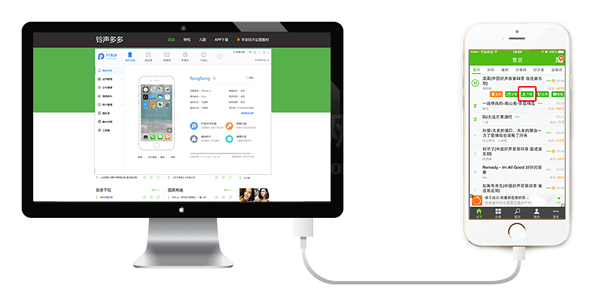
4、在PP助手应用列表中打开铃声多多文档。
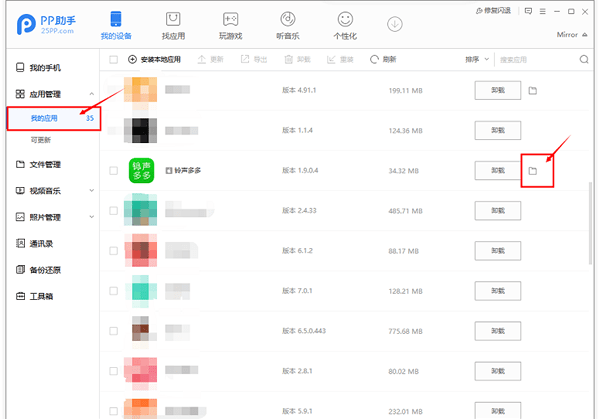
5、点击铃声下载,找到下载的铃声,按下图所示步骤导出至电脑。
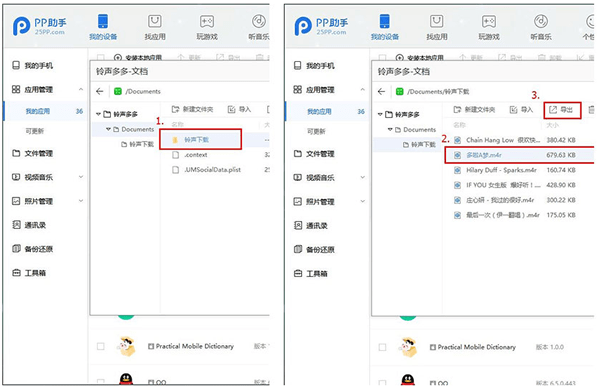
6、在PP助手界面内,找到“视频音乐”标签,然后进入视频音乐分类下的铃声分类,点击导入,将上一步导出至电脑的铃声导入至手机。
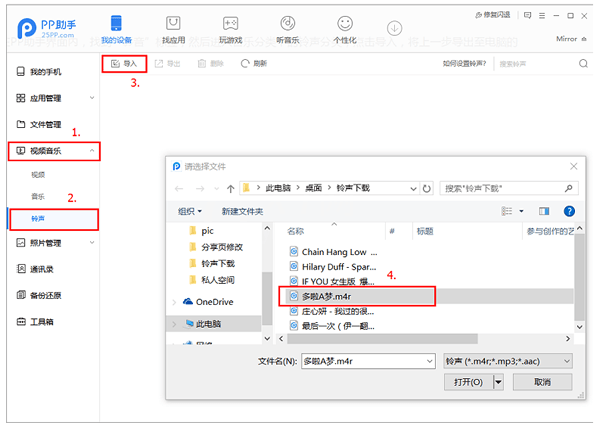
7、在手机设置中,找到电话铃声选项,在铃声列表中选择刚刚导入的铃声,点击选中即可成功更换手机铃声。
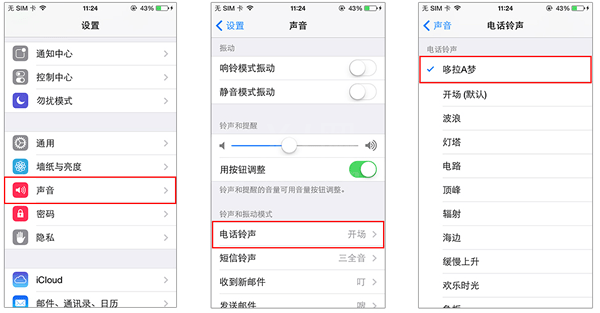
上文就是在铃声多多中设置苹果铃声的具体步骤,希望可以帮助到你哦。



























